Wie man Instagram Videos richtig bearbeitet
Es lohnt sich Zeit in die Bearbeitung Ihrer Videos für Instagram zu investieren, um mehr Aufmerksamkeit in Form von Likes und Kommentaren zu erhalten. Wir haben die aktuellen Video-Spezifikationen und
 100% Sicherheit verifiziert | Kein Abozwang | Keine Malware
100% Sicherheit verifiziert | Kein Abozwang | Keine MalwareSep 05, 2025• Bewährte Lösungen
Mehr als 800 Millionen Nutzer teilen ihre Fotos und Videos bei Instagram – Tendenz steigend. Um mehr Aufmerksamkeit in Form von Likes und Kommentaren für Ihre Videos zu erhalten, lohnt es sich Zeit in die Bearbeitung der Videos zu investieren. Wir haben die aktuellen Video-Spezifikationen und die nützlichsten Tipps & Tricks, sowie die besten Apps und Programme zur Instagram-Videobearbeitung zusammengestellt, damit Sie mehr aus Ihren Insta-Videos herausholen können.
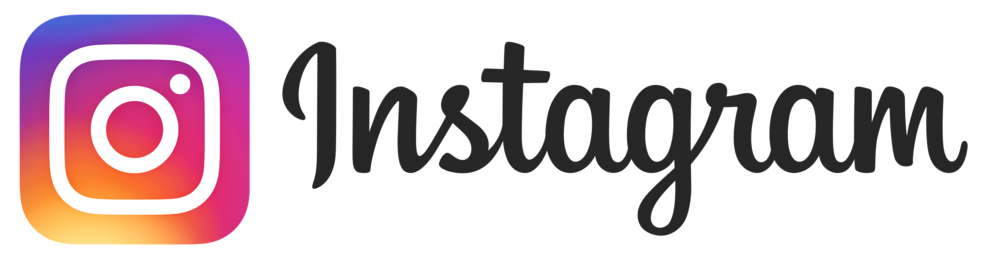
- Teil 1: Video-Spezifikationen für Instagram 2019
- Teil 2: Videos in Instagram-App bearbeiten
- Teil 3: Die besten Apps und Programm zum Bearbeiten von Instagram-Videos
Teil 1: Video-Spezifikationen für Instagram 2019
Wenn Sie ein Video über die Instagram-App hochladen, sollten Sie sichergehen, dass Ihr Video richtig formatiert ist. Ihr Video sollte folgende Spezifikationen haben:
- Für Videos wird eine maximale Auflösung von 1080p akzeptiert, es ist daher sinnlos 4k-Videos auf Instagram hochzuladen, da diese herunterskaliert werden.
- Die maximale Abspieldauer für Videos liegt bei 60 Sekunden (Für Instagram Story 15 Sekunden). Längere Videos werden automatisch durch Instagram geschnitten. Für bessere Resultate lohnt es sich daher, das Video manuell zu schneiden.
- Ihr Video darf nicht kürzer als 3 Sekunden sein, ansonsten kann es nicht hochgeladen werden.
- Die maximale Bildrate liegt bei 30 Sekunden und die maximale Bitrate bei 3,500 kbps.
- Für das Videoformat akzeptiert Instagram MP4 Codec.
- Das Seitenverhältnis sollte 1.9:1 oder 1:1 betragen. Instagram trimmt Ihre Videos automatisch, sollten diese in einem anderen Seitenverhältnis aufgenommen worden sein.
- Bei der maximalen Dateigröße gibt es keine Beschränkungen.
- Schneiden & Trimmen von Videos
- Hinzufügen von Musik, Text und Emojis zu Ihren Videos
- Einbinden von Fotos in Ihren Videos
- Große Auswahl an Filtern
- Mehrspurige Zeitleiste zur einfachen & übersichtlichen Bearbeitung von Videos
- Schneiden, trimmen, rotieren und umkehren von Videos
- Mehr als 140 professionelle Filter-Effekte
- Große Auswahl an lizenzfreier Musik in verschiedenen Genres
- Auflockern von Videos, mit Texteffekten, Overlays und Elementen wie z.B. Emojis
- Professionelle Funktionen für Green-Screen, Bild-in-Bild, Tilt-Shift und das Verpixeln von Personen und Gegenständen
- Einbinden von Bildern in Ihren Videos
- Stabilisieren von verwackelten Videos
- Exportieren von Videos mit einem Seitenverhältnis von 1:1 oder 9:16, passend für Instagram
Teil 2: Videos in Instagram-App bearbeiten
Wie auch für Ihre Bilder können Sie mit der Instagram-App einfache Bearbeitungen an Ihren Videos vornehmen. Dafür stehen Ihnen folgende Optionen zur Auswahl:
Seitenverhältnis festlegen: Wenn Sie in der App den Tab mit dem Pluszeichen aufrufen, können Sie unter „Galerie“ die Videos auswählen, welche Sie hochladen möchten. Im unteren Bereich des Vorschaufensters sehen Sie drei Symbole. Mit dem linken Rahmensymbol können Sie das Seitenverhältnis Ihres Videos anpassen. Das Unendlichkeitssymbol ist die Verknüpfung für die Instagram-App Boomerang, aus der Sie ein Video importieren können, sofern eines vorhanden ist. Mit dem Symbol ganz rechts können Sie mehrere Clips gleichzeitig auswählen, um diese hochzuladen. Wenn Sie möchten, können Sie auch direkt über die Instagram-App ein Video aufnehmen, in dem Sie im Tab mit dem Pluszeichen „Video“ auswählen.
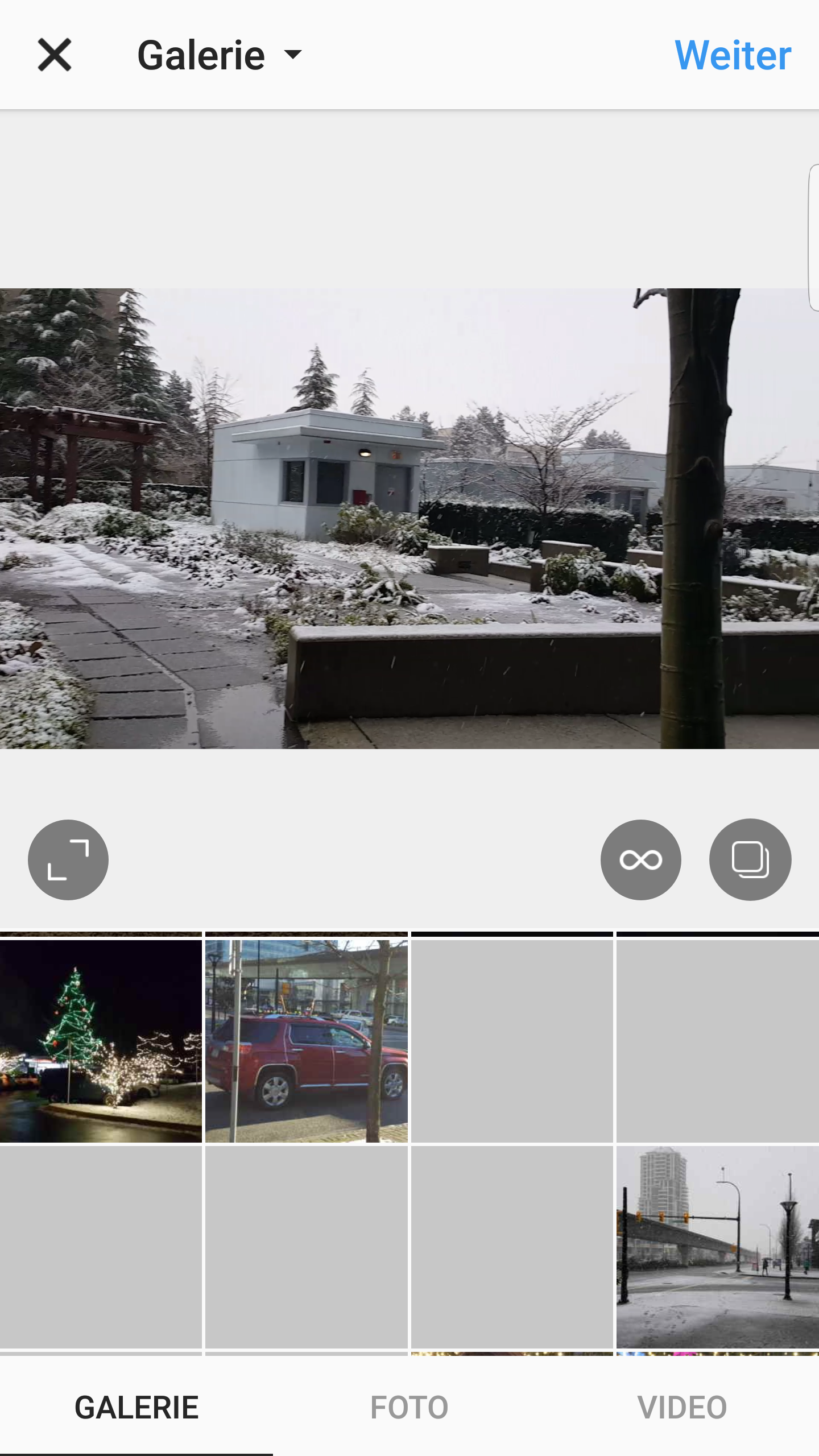
Filter anwenden: Im ersten Schritt können Sie einen (optionalen) Filter auf Ihr Video anwenden. Das Ergebnis können Sie über die Vorschau ansehen. Wenn Sie möchten, können Sie auch mit der Option „Normal“ die ursprüngliche Formatierung Ihres Videos beibehalten.
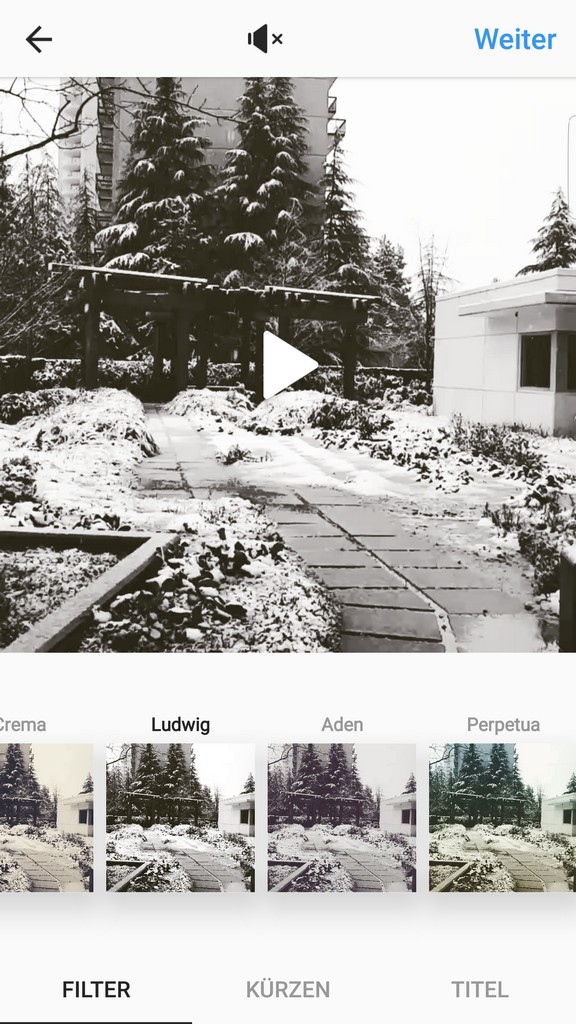
Video schneiden: Mit der Option „Kürzen“ können Sie Ihr Video schneiden. Dafür ziehen Sie an dem weißen Rahmen, um den Start- und Endpunkt Ihres Videos festzulegen. Zeigen Sie am besten nur die interessanteste Szene Ihres Videos und halten Sie es wenn möglich kurz.
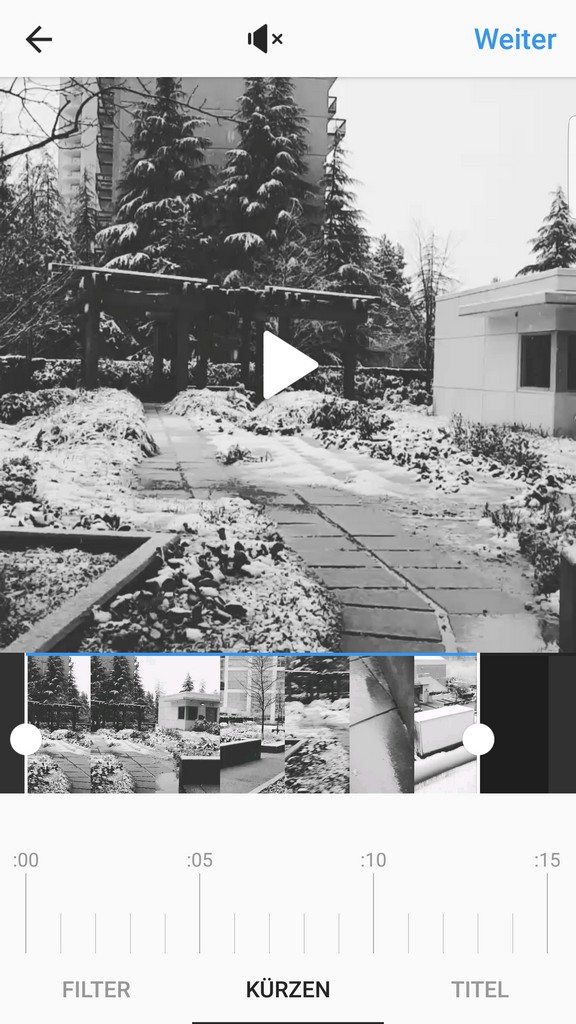
Titelbild hinzufügen: Im vorletzten Schritt können Sie ein (optionales) Titelbild für Ihr Video festlegen. Dafür gehen Sie auf „Titel“ und wählen einen Frame aus Ihrem Video aus. Das Titelbild sollte idealerweise das Interesse der potentiellen Zuschauer erwecken.
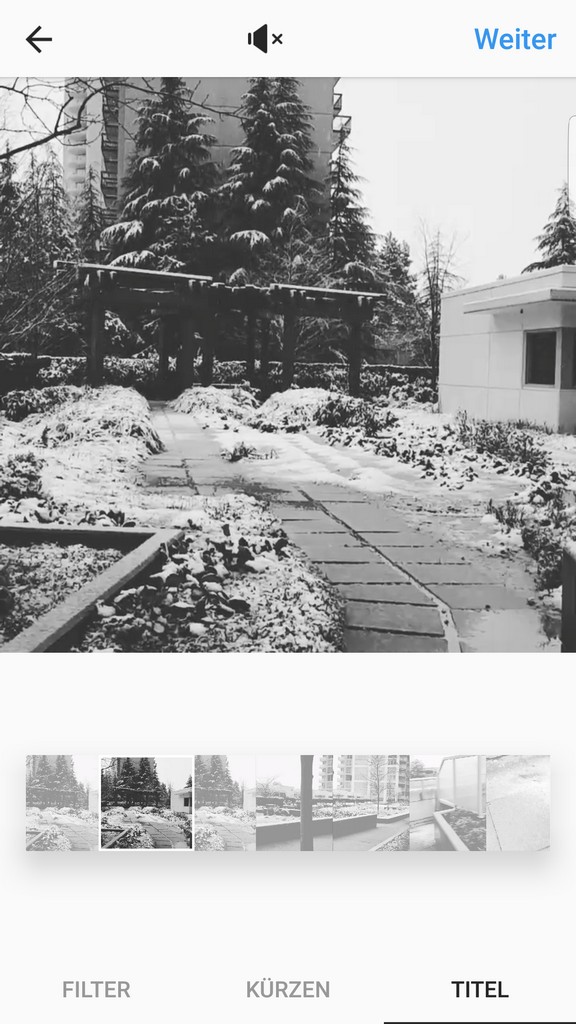
Beschreibung hinzufügen: Im letzten Schritt geht es darum, eine Beschreibung mit passenden Hashtags zu erstellen. Die Beschreibung sollte bestenfalls kurz und bündig sein.
Teil 3: Die besten Apps und Programm zum Bearbeiten von Instagram-Videos
InShot Video Editor
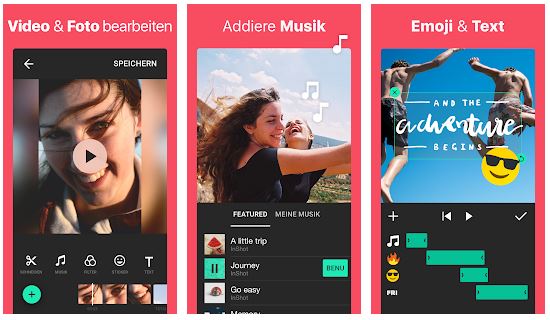
Eine der beliebtes Apps für das Bearbeiten und Schneiden von Instagram-Videos auf Android-Smartphones und iPhones ist der InShot Video Editor. Die kostenlose App bietet zahlreiche Optionen für das Anpassen Ihrer Videos:
Hier gehts zu InShot im Google Play Store >>
Hier gehts zu InShot im Apple App Store >>
Wondershare Filmora9
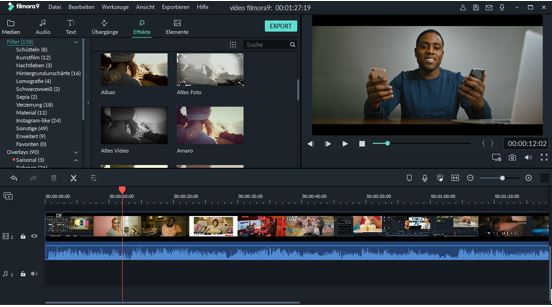
Wenn Sie noch mehr aus Ihren Instagram-Videos herausholen möchten, sollten Sie unbedingt einen Blick auf die Videobearbeitungssoftware Wondershare Filmora 9 für Windows und Mac werfen. Der sehr einfach zu handhabende Video Editor bietet umfangreiche Optionen für die Bearbeitung Ihrer Videos für Instagram:
Mit der kostenlosen Testversion Filmoras können Sie alle Funktionen des Videos ganz unverbindlich in Ruhe ausprobieren, den fertig gerenderten Videos wird lediglich ein Wasserzeichen hinzugefügt, das Sie durch den Kauf der vergleichsweise günstigen Software entfernen können. Probieren Sie Filmora 9 jetzt kostenlos aus!

Video/Audio in 1.000 Formate konvertieren, bearbeiten, brennen und mehr.
Gratis Testen Gratis Testen Gratis Testen







